Come creare un elenco dinamico senza spazi vuoti in Excel?
In alcuni casi, si dispone di un elenco di dati con alcuni spazi vuoti e ora si desidera creare un elenco dinamico basato su questi dati escludendo gli spazi vuoti. Molti di voi potrebbero rimuovere gli spazi vuoti uno per uno e poi creare l'elenco dinamico, ma qui vi mostrerò un modo rapido per risolvere questo compito in Excel.
Crea un elenco dinamico e rimuovi gli spazi vuoti
 Crea un elenco dinamico e rimuovi gli spazi vuoti
Crea un elenco dinamico e rimuovi gli spazi vuoti
1. Seleziona una cella accanto all'elenco originale e digita questa formula =SE(B2="";"";MAX(A$1:A1)+1) al suo interno, quindi trascina la maniglia di riempimento automatico verso il basso fino all'intervallo necessario. Ora vedrai che solo le celle con dati avranno un numero accanto. Vedi screenshot:
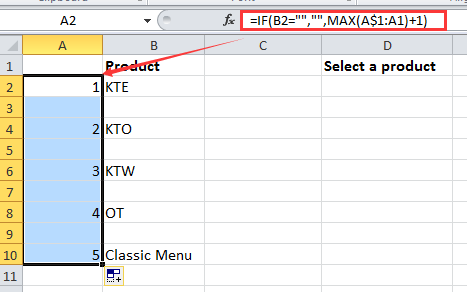
Nella formula sopra, B2 è la prima cella nell'intervallo da cui creerai un elenco dinamico.
2. Poi vai a un'altra colonna e digita questa formula =SE.ERRORE(INDICE($B$2:$B$11;CONFRONTA(RIF.RIGA()-RIF.RIGA($D$1);$A$2:$A$11;0));"") al suo interno, quindi trascina la maniglia di riempimento automatico verso il basso fino a quando non appaiono celle vuote.

Nella formula precedente, B2:B11 è l'intervallo dei dati originali, mentre A2:A11 è l'intervallo che numera le righe nel passaggio 1.
3. Quindi seleziona una cella o un intervallo in cui desideri creare l'elenco dinamico senza spazi vuoti e fai clic su Dati > Convalida dati. Vedi screenshot:

4. Nella finestra di dialogo Convalida dati, seleziona Elenco dall'elenco Consenti, e digita questa formula =SCARTO(Foglio1!$C$1;1;0;MAX(Foglio1!$A:$A);1) nella casella Fonte. Vedi screenshot:
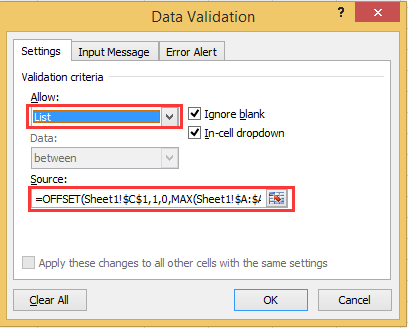
Nota:
1. In Excel 2007, gli utenti non possono utilizzare riferimenti ad altri fogli di lavoro o cartelle di lavoro per i criteri di Convalida dati. Pertanto, devi selezionare una cella vuota nel foglio di lavoro corrente nel Passaggio 3, e inserire la formula =SCARTO($C$1;1;0;MAX($A:$A);1) nella casella Fonte nel Passaggio 4.
2. Nella formula sopra, C1 è la prima cella del nuovo elenco creato nel passaggio 2.
5. Fai clic su OK. A questo punto puoi vedere che l'elenco dinamico è stato creato senza spazi vuoti.
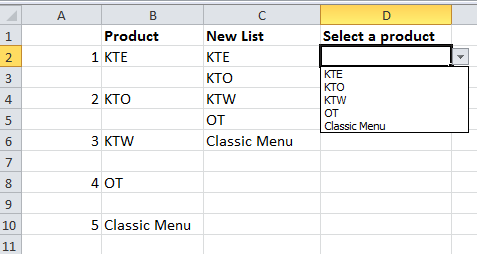
Seleziona facilmente valori duplicati o univoci in Excel |
Se stai lavorando con un intervallo di dati in Excel e hai bisogno di evidenziare o selezionare righe duplicate, come puoi gestire rapidamente questo compito? Con Kutools per Excel, la funzione Seleziona Celle Duplicati & Uniche ti permette di selezionare rapidamente duplicati o valori univoci in un intervallo. Puoi anche applicare colori di sfondo e carattere a questi duplicati o valori univoci, facendo risaltare i tuoi dati senza sforzo. |
 |
Kutools per Excel - Potenzia Excel con oltre 300 strumenti essenziali. Goditi funzionalità AI gratuite per sempre! Ottienilo ora |
Articoli correlati:
I migliori strumenti per la produttività in Office
Potenzia le tue competenze in Excel con Kutools per Excel e sperimenta un'efficienza mai vista prima. Kutools per Excel offre oltre300 funzionalità avanzate per aumentare la produttività e farti risparmiare tempo. Clicca qui per ottenere la funzione di cui hai più bisogno...
Office Tab porta le schede su Office e rende il tuo lavoro molto più semplice
- Abilita la modifica e lettura a schede in Word, Excel, PowerPoint, Publisher, Access, Visio e Project.
- Apri e crea più documenti in nuove schede della stessa finestra invece che in nuove finestre.
- Aumenta la produttività del50% e riduce centinaia di clic del mouse ogni giorno!
Tutti gli add-in Kutools. Un solo programma di installazione
La suite Kutools for Office include add-in per Excel, Word, Outlook & PowerPoint più Office Tab Pro, ideale per i team che lavorano su più app di Office.
- Suite tutto-in-uno — Add-in per Excel, Word, Outlook & PowerPoint + Office Tab Pro
- Un solo programma di installazione, una sola licenza — configurazione in pochi minuti (pronto per MSI)
- Funzionano meglio insieme — produttività ottimizzata su tutte le app Office
- Prova completa30 giorni — nessuna registrazione, nessuna carta di credito
- Massimo risparmio — costa meno rispetto all’acquisto singolo degli add-in